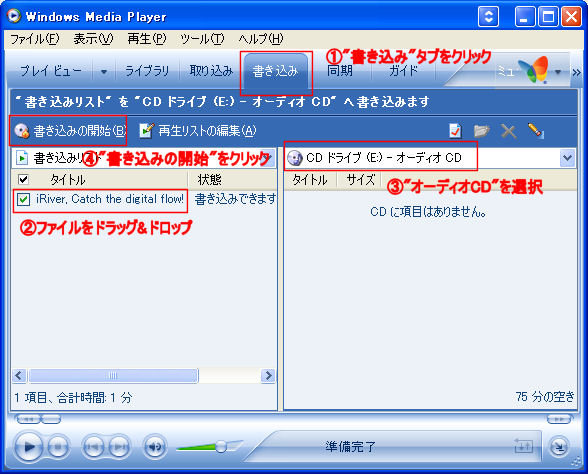プレーヤー本体で録音した曲から音楽CDを作成する方法を教えてください。(Windows Media Player10を使用) [ソフトウェア]
プレイヤー本体で録音した曲はWindows Media Playerを用いてコンポやステレオなどで再生可能な音楽CDを作成することができます。
準備:
音楽CDを作成するにはお使いのコンピューターにCD-RやCD-RWドライブなどが装備されている必要があります。
プレーヤで録音したファイルはプレーヤー内のAUDIOフォルダ
プレーヤーで録音したファイルをデスクトップなど適当なフォルダにコピーします。
プレーヤー内の保存先は各製品の取扱説明書をご確認ください。
ライン入力録音やボイス録音したファイル形式がAUDIOXXX.RECなどファイルの拡張子がRECの場合は、
音楽CDを作成する前にiriver Music ManagerやRECファイル変換ツールを用いてMP3やWAV形式に変換を行ってください。
1.CD-RやCD-RWドライブに空のメディアを挿入し、
Windows Media Player10を起動して、[書き込み]タブをクリックします
2.[書き込みリスト]の下にライン入力録音やボイス録音したファイルをドラッグ&ドロップで追加します。
複数のファイルを書き込みすることも可能で、この場合作成された音楽CDにはリストに表示された順番に曲が追加されます
3.[オーディオ CD]を選択します
4.[書き込みの開始]ボタンを押すと、音楽CDの作成が始まります
Windows Media Player 10による音楽CDの作成方法の詳細については、
Windows Media Playerのヘルプ内の[自分用の CD を作成する]をご参照ください。
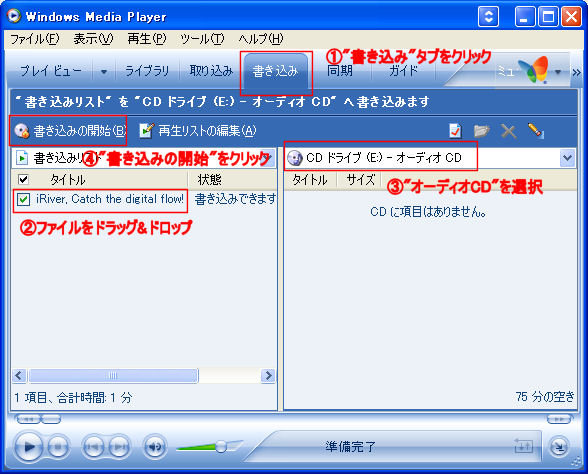
準備:
音楽CDを作成するにはお使いのコンピューターにCD-RやCD-RWドライブなどが装備されている必要があります。
プレーヤで録音したファイルはプレーヤー内のAUDIOフォルダ
プレーヤーで録音したファイルをデスクトップなど適当なフォルダにコピーします。
プレーヤー内の保存先は各製品の取扱説明書をご確認ください。
ライン入力録音やボイス録音したファイル形式がAUDIOXXX.RECなどファイルの拡張子がRECの場合は、
音楽CDを作成する前にiriver Music ManagerやRECファイル変換ツールを用いてMP3やWAV形式に変換を行ってください。
1.CD-RやCD-RWドライブに空のメディアを挿入し、
Windows Media Player10を起動して、[書き込み]タブをクリックします
2.[書き込みリスト]の下にライン入力録音やボイス録音したファイルをドラッグ&ドロップで追加します。
複数のファイルを書き込みすることも可能で、この場合作成された音楽CDにはリストに表示された順番に曲が追加されます
3.[オーディオ CD]を選択します
4.[書き込みの開始]ボタンを押すと、音楽CDの作成が始まります
Windows Media Player 10による音楽CDの作成方法の詳細については、
Windows Media Playerのヘルプ内の[自分用の CD を作成する]をご参照ください。